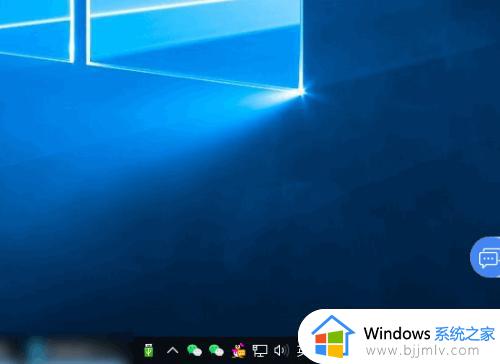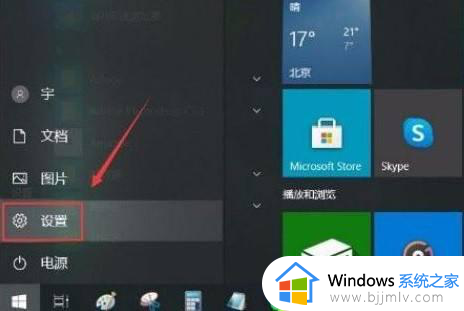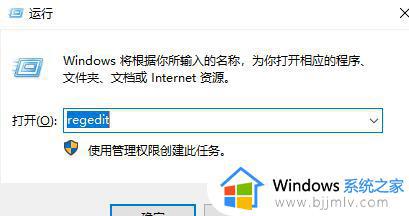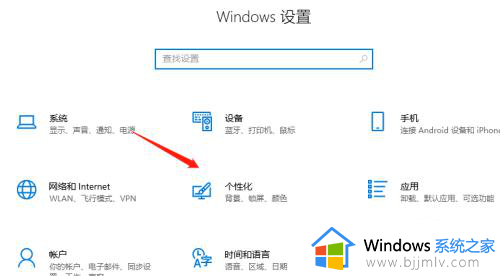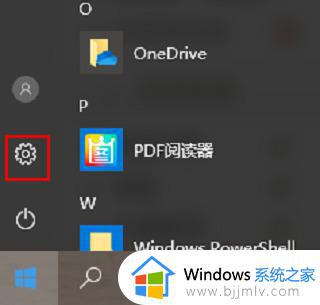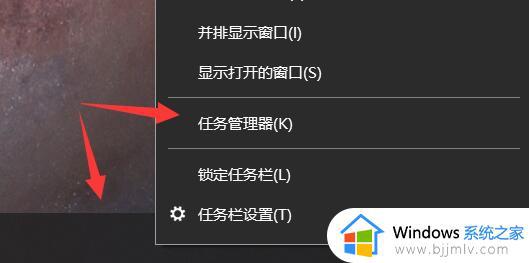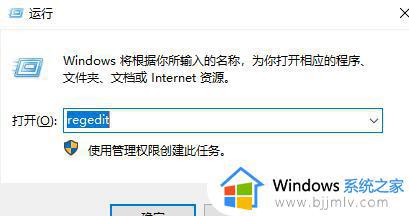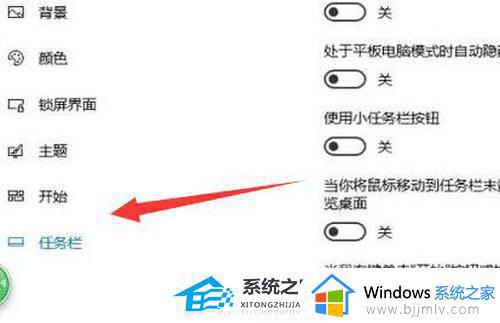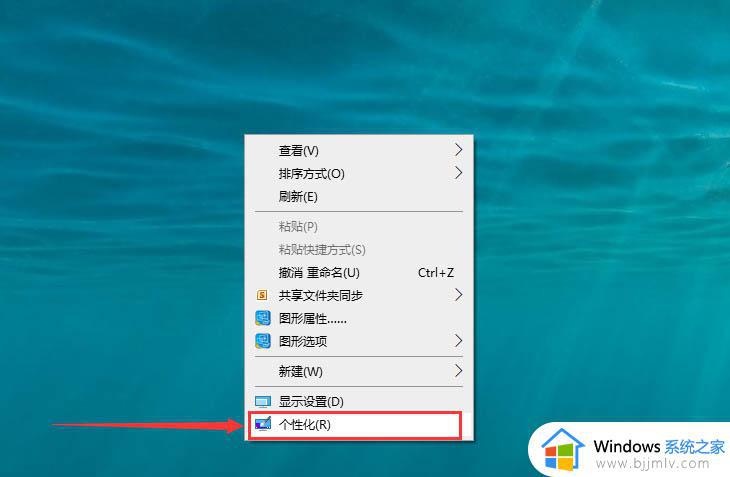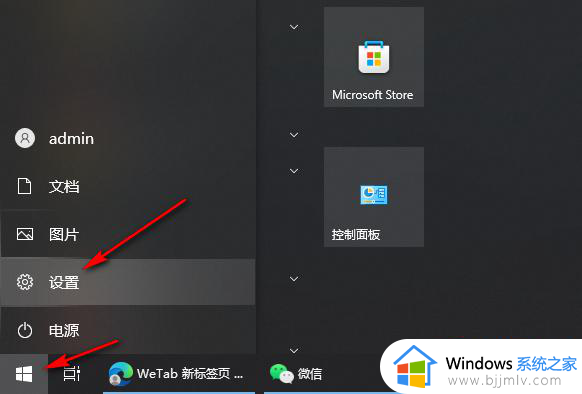win10任务栏展开图标设置方法 win10怎么展开任务栏图标
更新时间:2022-12-17 13:33:49作者:runxin
每次我们在win10电脑上运行程序的时候,系统桌面任务栏上都会有显示当前运行的程序图标,不过有些用户在win10系统上打开多个相同文件是,文件图标总是在任务栏上重叠一起,对此win10怎么展开任务栏图标呢?这里小编就来告诉大家win10任务栏展开图标设置方法。
具体方法:
第1步,在屏幕左下角位置我们点击Win10图标。
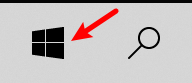
第2步,然后我们点击设置按钮,如下图所示。
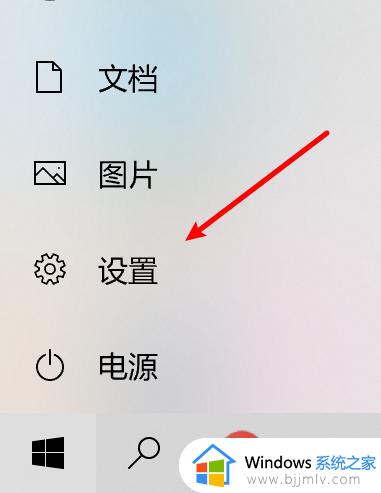
第3步,在设置界面中我们选择个性化设置。
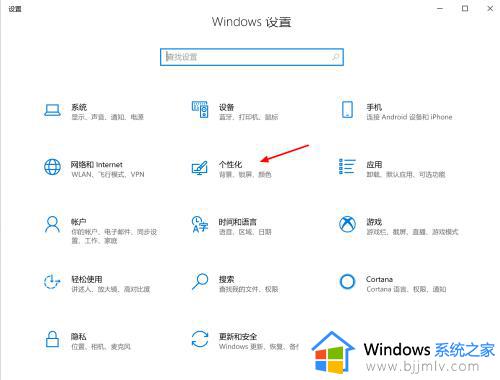
第4步,在个性化设置界面中我们点击任务栏按钮。
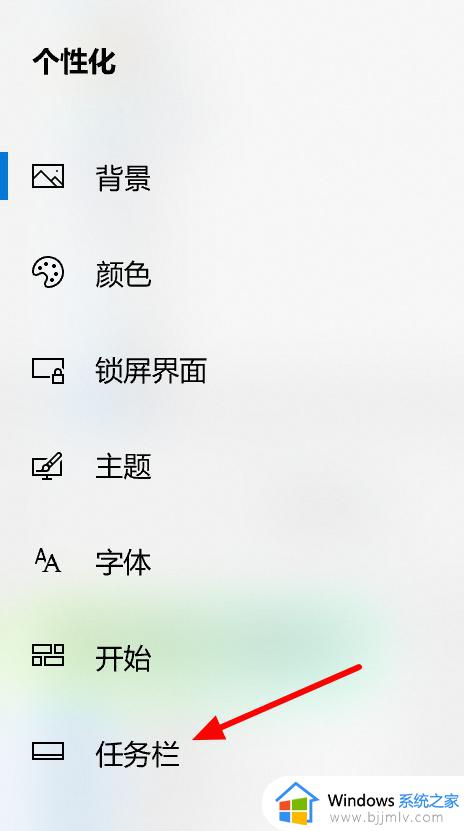
第5步,在任务栏设置界面将“合并任务栏按钮”修改为“从不”即可。

上述就是小编告诉大家的win10任务栏展开图标设置方法了,还有不清楚的用户就可以参考一下小编的步骤进行操作,希望能够对大家有所帮助。